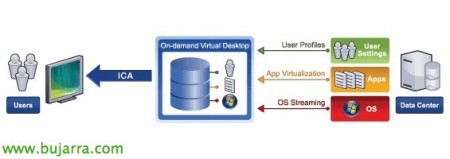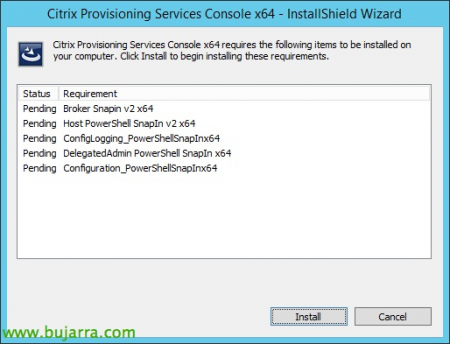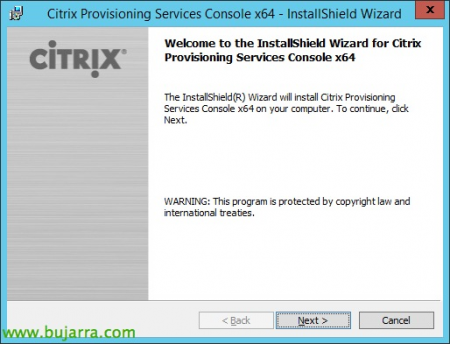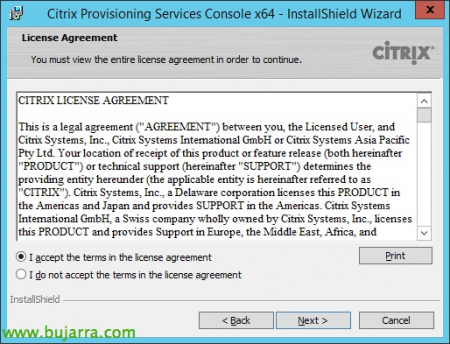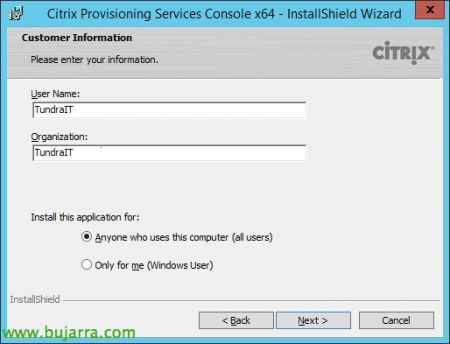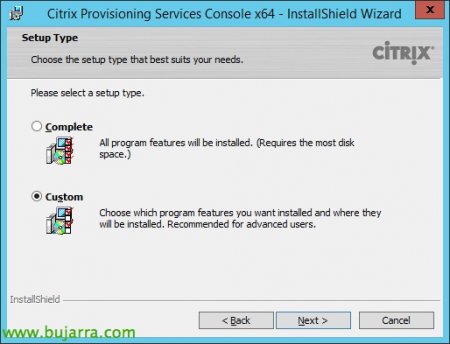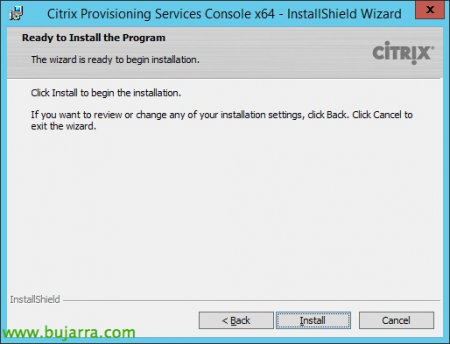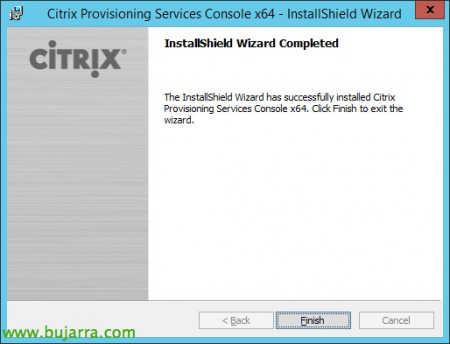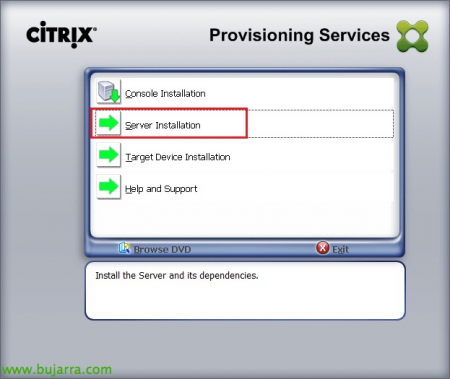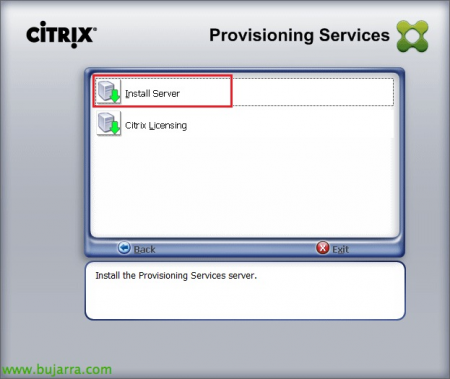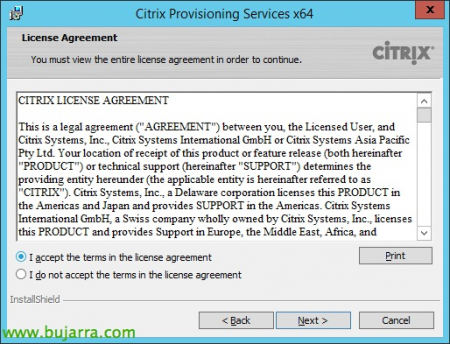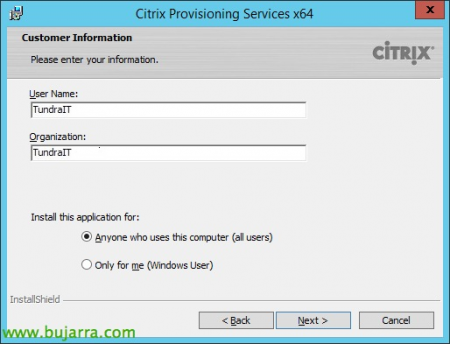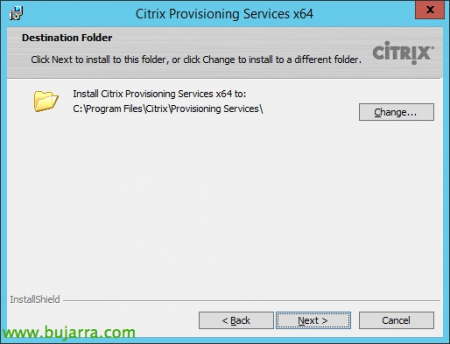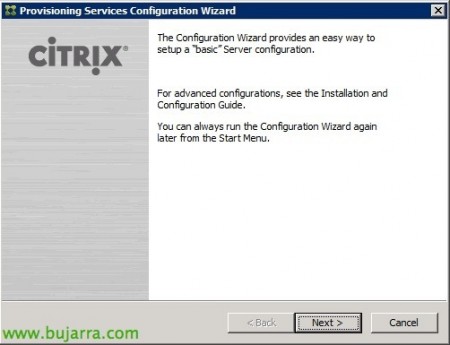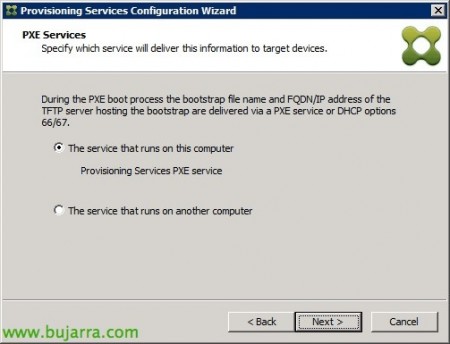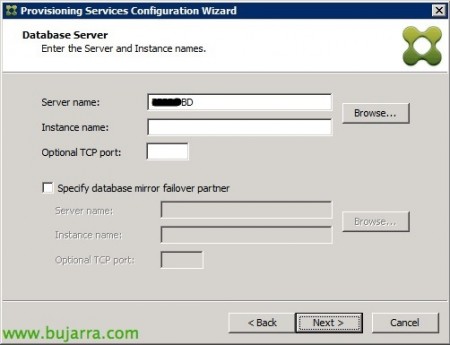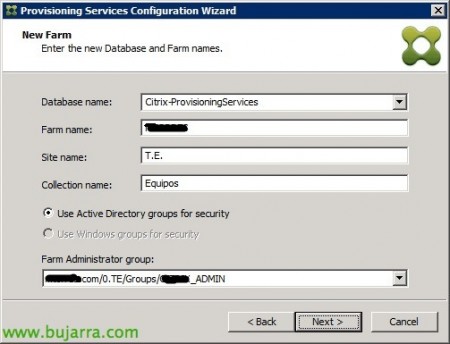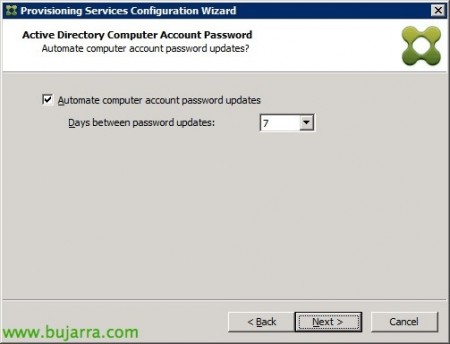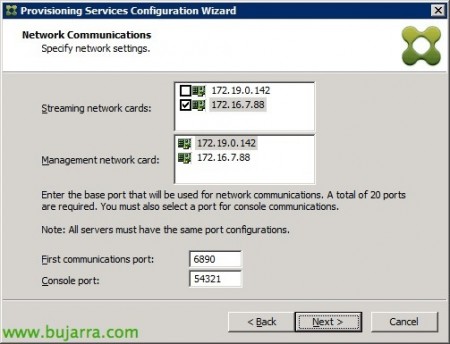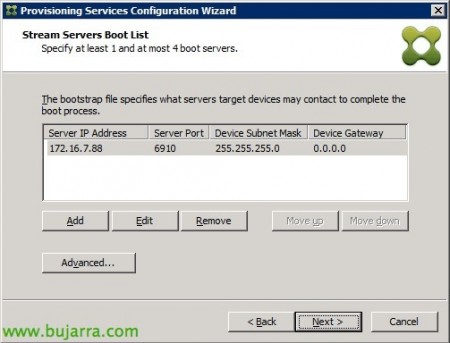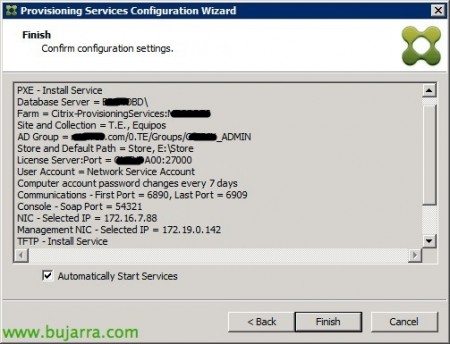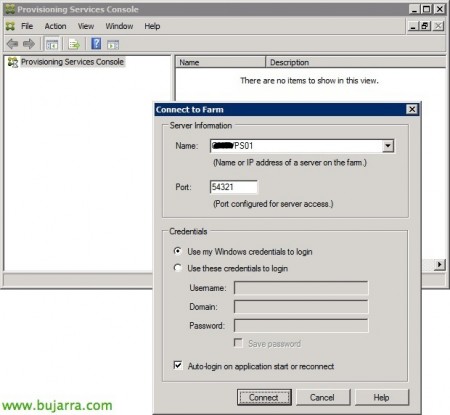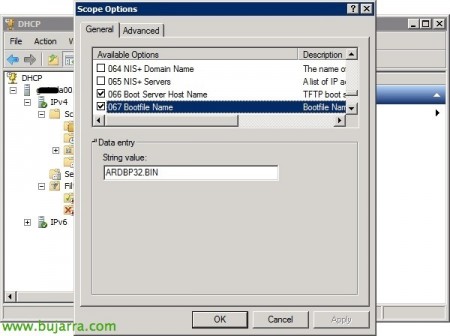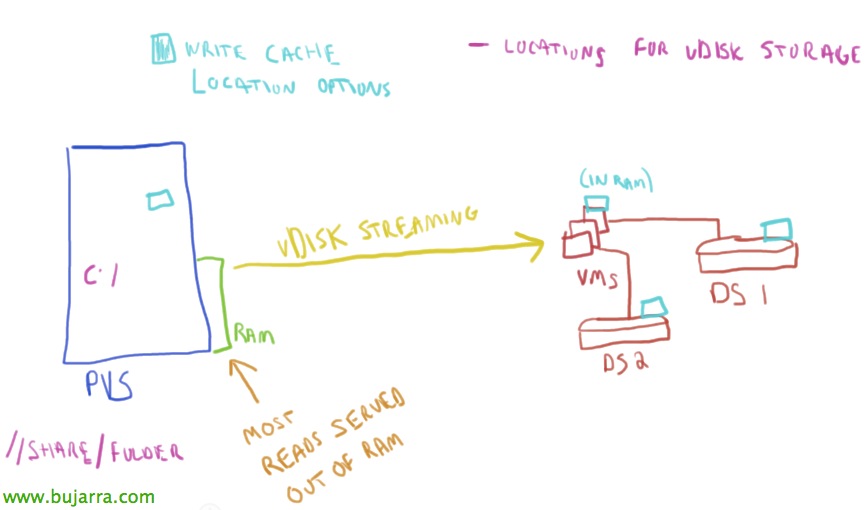Citrix Provisioning Services(英語) 7.1 Citrix XenDesktopを使用 7.1 – 部分 1
Citrix Provisioning ServicesをCitrix XenDesktopと統合して展開する方法について、3つの記事のシリーズを開始しました, ユーザーに紹介する仮想デスクトップにOSをプロビジョニングする方法. この最初の記事では、PVSコンソールのインストールについて説明します, PVS サーバーと PVS 構成ウィザードの実行!
Citrix Provisioning Servicesを使用すると、サーバーまたはデスクトップを配布できます / 物理ネットワークまたは仮想ネットワーク, オンデマンド機器のプロビジョニング. このプロビジョニングまたはストリーミングにより、新しい仮想デスクトップまたはサーバーの生成を必要なタイミングで動的かつ加速できます. XenDesktopと一緒に、VMware ViewとVMware Composerのように仮想デスクトップを管理できるようになります, Provisioning Servicesエージェントを使用してマスター仮想デスクトップから取得したディスクイメージをユーザーに配布します. まとめとして, 同じ共有ディスクイメージからリアルタイムでコンピュータをプロビジョニングおよび再プロビジョニングできます.
で この古いビデオ どうすれば手に入れることができるかを確認します 150 新しい機器をその場で, ネットワーク経由で配布し、軽装機器を起動できるようになります, シンクライアント, ファットクライアント, ラズベリーの、またはXenDesktopと直接統合して、コンピューターでオンザフライで提供. これらのコンピューターには、ハード ドライブがなくてもかまいません, CD ドライブ...ネットワークカードを用意し、BIOSからPXEで起動するだけです.
まず、Provisioning Servicesサーバーをインストールして、後で一連の仮想デスクトップを生成します, ただし、最初に、ディスクのイメージを取得するマスターコンピューターにProvisioning Servicesエージェントをインストールします (動的) オペレーティングシステムとアプリケーションがインストールされている & 構成. このディスクを取得したら、ネットワーク経由でPXEを介して配布し、必要なコンピューターがそのイメージを起動します (XenDesktopの統合に最適). さらに、ユーザーにPersonal vDiskを割り当てて、アプリケーションのインストールやデスクトップの構成の変更ができるようになります! または、Citrix ReceiverをVDAにインストールし、公開アプリケーションをユーザーに割り当てることで、一元化されたアプリケーションをこれらのデスクトップに配布することもできます!
Provisioning Servicesコンソールのインストール,
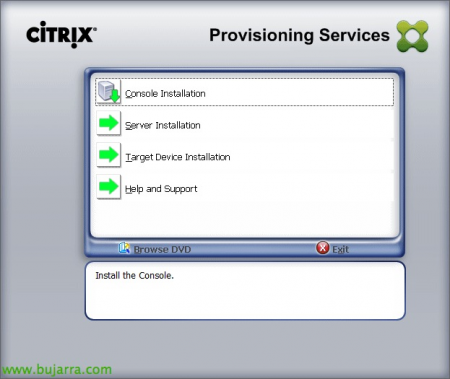
まぁ, この展開では、Citrix Provisioning Servicesを使用します 7.1 および Citrix XenDesktop 7.1 Windowsをサポートしているもの 2012 R2の, ウィンドウズ 8.1 RAMのPSキャッシュの興味深いオプション. XenDesktopのインストールが正しくインストールされ、構成されている必要があります (これは、 文書). まず、PVSの管理コンソールのインストールから始めます, MyCitrixのWebサイトからダウンロードしたISOの作成者から選択します “コンソールのインストール”, Enterprise以上のエディションをお持ちの場合は、ご利用いただけます.
PVSコンソールをインストールする前に、いくつかのコンポーネントをインストールする必要があります, クリック “取り付ける”,
“次に”,
ライセンス契約に同意します,
名前を示します & エンタープライズ, “次に”,
PVS コンソールのデフォルトパス: %ProgramFiles%CitrixProvisioning Servicesコンソール, 「次へ」,
フルインストールまたはカスタムインストールを選択します,
「Provisioning Servicesコンソール」をインストールします’ 環境を管理し、「ブートデバイスマネージャー」を管理できるようにするため’ 私たちが持っているDHCPの代替手段を使用してデスクトップの起動をカスタマイズする場合, PXE または TFTP ブート.
押した “取り付ける” インストールを開始するには!
数分後、PVSを管理するために必要なコンソールが手に入ります, これは、サーバー自体または任意のWindowsで実行できます 7 又は 8.
Provisioning Servicesサーバーのインストール,
MyCitrixからダウンロードしたDVDからProvisioningサーバーのインストールを続行します, authorunでは、「サーバーのインストール」を選択します.
選ぶ “サーバーのインストール”, Citrixライセンスサーバーのインストールは、XenDesktop環境にすでにプリインストールされています.
ネイティブSQLクライアントをインストールします, 「はい」,
“はい”,
Citrix Provisioning Servicesインストールウィザードの概要 7.1, “次に”,
ライセンス契約に同意します,
当社の名称と組織を明示しています, 「次へ」,
Provisioning Servicesのデフォルトパス: %ProgramFiles%Citrixプロビジョニングサービス, 「次へ」,
クリック “取り付ける” PVSのインストールを開始するには 7.1!
そして、インストールウィザードを終了します! 次に、PVSサーバーの基本構成から始めます.
Provisioning Services構成ウィザード,
インストールが完了すると、構成ウィザードが表示されます, スタートメニューから実行することもできます, “次に”,
DHCPサーバーが実行されている場所を選択する必要があります, このシナリオでは、ネットワーク上の DC に既にインストールされています,
同じ, TFPTサービスが実行される場所を示す必要があります, 同じ PVS 上でも、デスクトップの PXE ブート用の別のコンピューター上でも. 「ブートデバイスマネージャー」を使用する必要があります’ 従来のDHCPまたはTFTPに代わるブートストラップが必要な場合.
最初のPVSサーバーの場合は、ファームを作成します,
これを行うには、, SQL Server を指定する必要があります,
また、作成するDB名も示します, コミュニティの名前, 現在のサイトとデスクトップ コレクションの名前, PVS管理者となるADグループを示すだけでなく、.
新しいストアを作成し、テンプレートの仮想デスクトップディスクの完全な情報を使用してvDiskを保存する場所と名付けます, “次に”. 後で、CIFSなどのパフォーマンス向上に適した別のタイプのシステムに別のタイプのストレージを作成できます, NASの, iSCSIまたはファイバ・チャネル (聖者).
Citrixライセンスサーバーが誰であるかを示し、それを検証します, “次に”,
ストリーム サービスと SOAP サービスのサービス アカウントを示します, このアカウントは、SQL Server DB にアクセスする権限を持つアカウントである必要があります, “次に”,
PVS が更新された AD にマシン アカウントのパスワードを保持するまでの経過日数を示します.
デスクトップのストリーミングに使用されるネットワークアダプターを選択し、コンソールを介して管理するために使用する他のアダプターを選択します.
ネットワーク上にTFTPサーバーがある場合は、ARDBP32イメージで使用できます。ごみ箱, 然も無くば, Provisioning Servicesサーバーに付属のTFTPサーバーをインストールするには、[Provisioning Services TFTPサービスを使用する]チェックボックスをオンにします。, これにより、画像ARDBP32を公開します。BIN とディスクをマシンにデプロイします, “次に”,
ストリーミングサーバーのIPアドレスを残します, より多くのサーバーがある場合は、ここに配置します, 詳細オプションで「詳細モード」をチェックすると、デプロイ時に問題が発生した場合に助けを得ることができます.
構成を確認し、正しい場合は構成を示します “終える” & “サービスを自動的に開始する”,
… サービスのセットアップと再発生をお待ちします…
用意, すでにサーバーがインストールされており、非常に基本的に構成されています. “寄付する”.
管理コンソールを使用して、インストールしたPVSサーバーに接続します, “繋ぐ”,
そして、終了して一部を続行する前に 2 このドキュメントの、ネットワーク上にあるDHCPサーバーを次のオプションを使用して構成する必要があります。 66 そして 67 デスクトップ用製品群, 最初のオプションでは、TFTPサーバーのIPまたは名前を示し、2番目のオプションではブートファイル「ARDBP32」を示します。ビン.